摘要
有些时候打开Windows的磁盘管理,会弹出提示:磁盘管理无法在***上启动虚拟磁盘服务(VDS)……然后在窗口底部显示:无法连接虚拟磁盘服务。关闭此提示后,磁盘管理界面一片空白,不显示电脑中的硬盘和分区。产生这个问题在大多数时候,是因为有安装过虚拟机,然后又卸载了虚拟机而导致。
有些时候打开Windows的磁盘管理,会弹出提示:磁盘管理无法在***上启动虚拟磁盘服务(VDS)……然后在窗口底部显示:无法连接虚拟磁盘服务。如下图:
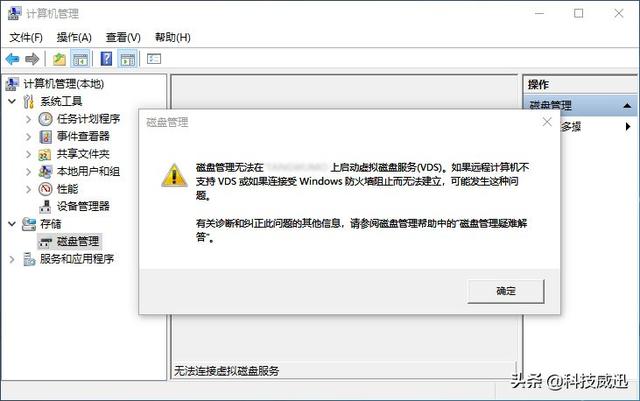
Windows无法连接虚拟磁盘服务
关闭此提示后,磁盘管理界面一片空白,不显示电脑中的硬盘和分区。
产生这个问题在大多数时候,是因为有安装过虚拟机,然后又卸载了虚拟机而导致。
解决方法也很简单,只需要将虚拟磁盘服务(VDS)启动,然后重新打开磁盘管理就可以解决这个问题。具体操作步骤如下:
1、右键点击我的电脑→计算机管理→服务,打开Windows的系统服务截面,然后找到“Virtual Disk”,这就是虚拟磁盘服务(VDS),可以看到,在启动类型里面是禁用状态。
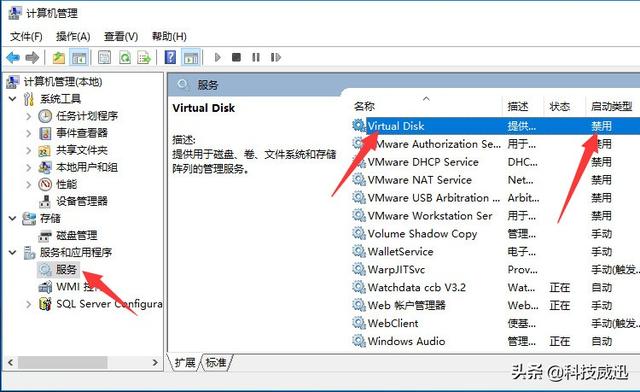
Virtual-Disk服务为禁用状态
2、双击Virtual-Disk服务,在启动类型处将其改为手动或自动。一般改为自动后会自动启动此服务,但有时候会失灵。因此你可以先将其改为手动,然后点应用。
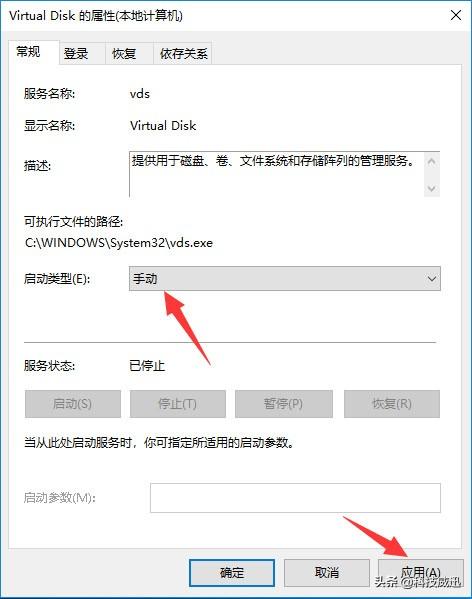
将Virtual-Disk服务改为手动或自动
3、然后再点“启动”,等待系统完成Virtual-Disk服务的启动。
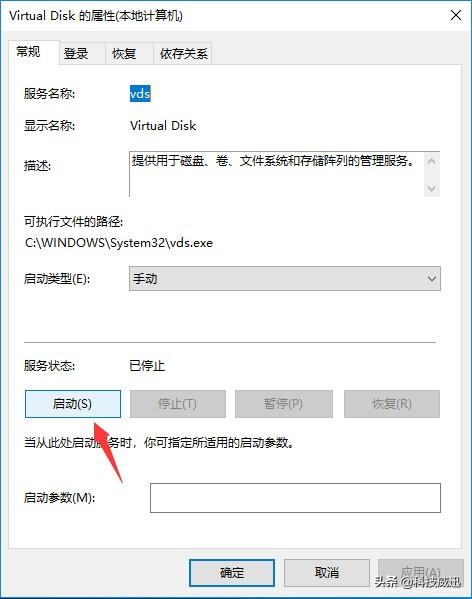
启动Virtual-Disk服务
Virtual-Disk服务启动后,回到系统服务界面,查看Virtual-Disk服务的状态是否为“正在运行”,如果是,关掉系统服务界面,重新打开磁盘管理,就可以看到磁盘管理以恢复正常,不会再提示无法连接虚拟磁盘服务。




















 1529
1529











 被折叠的 条评论
为什么被折叠?
被折叠的 条评论
为什么被折叠?








